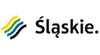Nowe rozwiązania w Lokalnym Systemie Informatycznym – rozliczanie projektu
Zaktualizowaliśmy Lokalny System Informatyczny (LSI 2014) o nowe rozwiązania, które ułatwią sprawne rozliczanie projektów w systemie.
1. Nowe brzmienie komunikatu walidacyjnego w generatorze wniosku o płatność (WNP)
Dodaliśmy informację na temat korekty kwoty kosztów pośrednich do komunikatu walidacyjnego o błędnej wartości kosztów pośrednich w sekcji D.4. WNP w wierszu „Stawka ryczałtowa kosztów pośrednich”.
Komunikat po zmianie:
"[3004] Błąd: Wartości sumy kosztów pośrednich w wierszu „Stawka ryczałtowa kosztów pośrednich” w kolumnach „kwota wydatków kwalifikowalnych objętych bieżącym wnioskiem o płatność” oraz „kwota wydatków kwalifikowalnych narastająco od początku realizacji” nie powinna przekroczyć procentu kosztów pośrednich określonych w ramach zatwierdzonego wniosku o dofinansowanie projektu i umowie o dofinansowanie.
Pamiętaj!
Korekty kwoty kosztów pośrednich dla projektu powinieneś dokonać na bieżącym wniosku o płatność w ramach sekcji B.3.2. celem dostosowania ich wartości do sumy rozliczonych dotychczas w ramach projektu środków (dopuszczalna w takich przypadkach jest niespójność z automatyczną podpowiedzią Systemu). Koszty pośrednie z już rozliczonych wniosków wskazane w kolumnie „Kwota wydatków kwalifikowalnych od początku realizacji (bez bieżącego wniosku o płatność)” nie powinny być zmieniane bez merytorycznych przesłanek."
2. Możliwość odpięcia konta typu Beneficjent od profilu w LSI 2014
Za pomocą tego mechanizmu właściciel konta może samodzielnie odpiąć się od profilu, do którego był przyłączony, bez zaangażowania właściciela profilu.
Opis mechanizmu:
Aby odłączyć konto od profilu:
- Użytkownik loguje się do profilu, od którego chce się odłączyć.
- W „menu narzędziowym” uruchamia opcję „Odłącz się od profilu”.
- Akceptuje alert ostrzegawczy.
Po wykonaniu powyższych czynności użytkownik zostanie automatycznie wylogowany z LSI 2014. Podczas kolejnego logowania nie będzie miał już możliwości wyboru profilu, od którego się odłączył.
Wizualizacja mechanizmu:
 Obraz 1. Podgląd lokalizacji opcji „Odłączenia się od profilu” w LSI 2014.
Obraz 1. Podgląd lokalizacji opcji „Odłączenia się od profilu” w LSI 2014.
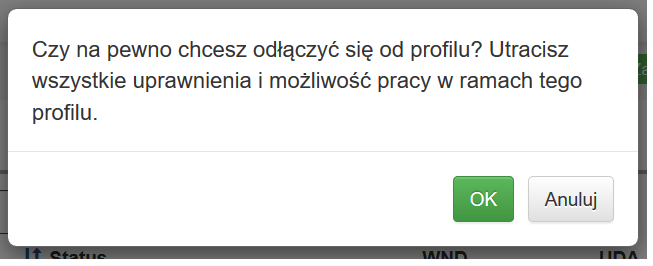 Obraz 2. Ostrzeżenie pojawiające się po wybraniu opcji „Odłączenia się od profilu”.
Obraz 2. Ostrzeżenie pojawiające się po wybraniu opcji „Odłączenia się od profilu”.
3. Konieczność wyboru wartości w oświadczeniu „Projekt jest realizowany zgodnie z zasadami polityk wspólnotowych”
Opis mechanizmu:
Beneficjent został zobowiązany do zaznaczenia odpowiedniego pola przy oświadczeniu „Projekt jest realizowany zgodnie z zasadami polityk wspólnotowych” (formularz wniosku o płatność, sekcja H. Oświadczenia beneficjenta). Jeśli żadna z opcji (Tak/Nie) przy oświadczeniu nie zostanie zaznaczona – w sekcji Podsumowanie pojawi się następujący komunikat blokujący złożenie dokumentu:
„Błąd: Projekt jest realizowany zgodnie z zasadami polityk wspólnotowych – konieczny jest wybór jednej z dostępnych opcji (Tak/Nie)”.
W przypadku wyboru wartości „Nie” i przy braku uzupełnienia pola „Opis i planowane działania” lub uzupełnieniu pola wpisem zbyt krótkim – w sekcji Podsumowanie pojawi się blokujący komunikat walidacyjny o treści:
„W przypadku braku akceptacji oświadczenia w zakresie przepływów finansowych konieczne jest przedstawienie właściwych wyjaśnień (minimum cztery znaki).”
Wizualizacja mechanizmu:
 Obraz 3. Pola możliwe do zaznaczenia przy oświadczeniu „Projekt jest realizowany zgodnie z zasadami polityk wspólnotowych” w sekcji H. Oświadczenia beneficjenta w ramach wniosku o płatność.
Obraz 3. Pola możliwe do zaznaczenia przy oświadczeniu „Projekt jest realizowany zgodnie z zasadami polityk wspólnotowych” w sekcji H. Oświadczenia beneficjenta w ramach wniosku o płatność.
 Obraz 4. Walidacja związana z brakiem zaznaczenia obowiązkowego pola przy oświadczeniu „Projekt jest realizowany zgodnie z zasadami polityk wspólnotowych”.
Obraz 4. Walidacja związana z brakiem zaznaczenia obowiązkowego pola przy oświadczeniu „Projekt jest realizowany zgodnie z zasadami polityk wspólnotowych”.
 Obraz 5. Walidacja dotycząca uzupełnienia opisu i planowanych działań w przypadku braku realizacji projektu zgodnie z zasadami polityk wspólnotowych.
Obraz 5. Walidacja dotycząca uzupełnienia opisu i planowanych działań w przypadku braku realizacji projektu zgodnie z zasadami polityk wspólnotowych.
4. Nowe oświadczenie i walidacje
Opis mechanizmu:
Beneficjent uzupełniając końcowy wniosek o płatność, składany w ramach projektu rozliczanego za pomocą wydatków rzeczywiście poniesionych (sekcja H. Oświadczenia beneficjenta) jest zobowiązany do udzielenia odpowiedzi w zakresie oświadczenia: „Czy Beneficjent / Partner zmienił status podatnika VAT zadeklarowany w oświadczeniu składanym przy podpisaniu umowy o dofinansowanie projektu?”. Jeśli żadna z opcji (Tak/Nie) przy oświadczeniu nie zostanie zaznaczona – w sekcji Podsumowanie pojawi się następujący komunikat blokujący złożenie dokumentu:
„Błąd: H. Konieczny jest wybór jednej z dostępnych opcji (Tak/Nie) w zakresie odpowiedzi na pytanie: "Czy Beneficjent zmienił status podatnika VAT zadeklarowany w oświadczeniu składanym przy podpisaniu umowy o dofinansowanie projektu?"”.
W przypadku wyboru wartości „Tak” i przy braku uzupełnienia pola „Treść wyjaśnień” lub uzupełnieniu pola wpisem zbyt krótkim – w sekcji Podsumowanie pojawi się blokujący komunikat walidacyjny o treści:
„Błąd: H. W zakresie odpowiedzi na pytanie: "Czy Beneficjent / Partner zmienił status podatnika VAT zadeklarowany w oświadczeniu składanym przy podpisaniu umowy o dofinansowanie projektu?" – TAK – konieczne jest uzupełnienie pola "Treść wyjaśnień" w przedmiotowym zakresie (minimum cztery znaki).”
Wizualizacja mechanizmu:
 Obraz 6. Pola możliwe do zaznaczenia przy oświadczeniu „Czy Beneficjent / Partner zmienił status podatnika VAT zadeklarowany w oświadczeniu składanym przy podpisaniu umowy o dofinansowanie projektu?”.
Obraz 6. Pola możliwe do zaznaczenia przy oświadczeniu „Czy Beneficjent / Partner zmienił status podatnika VAT zadeklarowany w oświadczeniu składanym przy podpisaniu umowy o dofinansowanie projektu?”.
 Obraz 7. Walidacja związana z brakiem zaznaczenia obowiązkowego pola przy oświadczeniu „Czy Beneficjent / Partner zmienił status podatnika VAT zadeklarowany w oświadczeniu składanym przy podpisaniu umowy o dofinansowanie projektu?”.
Obraz 7. Walidacja związana z brakiem zaznaczenia obowiązkowego pola przy oświadczeniu „Czy Beneficjent / Partner zmienił status podatnika VAT zadeklarowany w oświadczeniu składanym przy podpisaniu umowy o dofinansowanie projektu?”.
 Obraz 8. Walidacja dotycząca uzupełnienia treści wyjaśnień w przypadku zmiany statusu podatnika VAT Beneficjenta/Partnera w świetle zadeklarowanego oświadczenia składanego przy podpisaniu umowy.
Obraz 8. Walidacja dotycząca uzupełnienia treści wyjaśnień w przypadku zmiany statusu podatnika VAT Beneficjenta/Partnera w świetle zadeklarowanego oświadczenia składanego przy podpisaniu umowy.
5. Podpowiedzi dla kolumny „Kwota wydatków kwalifikowalnych od początku realizacji (bez bieżącego wniosku o płatność)”
Opis mechanizmu:
Beneficjent będzie mógł skorzystać z podpowiedzi znajdującej się pod uzupełnianym polem podczas wprowadzania danych w sekcji E. Źródła finansowania w kolumnie „Kwota wydatków kwalifikowalnych od początku realizacji (bez bieżącego wniosku o płatność)”.
Przedstawiane podpowiedzi są sumą wartości wykazanych w poprzednim złożonym wniosku o płatność (w kolumnach „Kwota wydatków kwalifikowalnych objętych bieżącym wnioskiem” oraz „Kwota wydatków kwalifikowalnych od początku realizacji (bez bieżącego wniosku o płatność)”) dla uzupełnianej pozycji. Informuje o tym właściwy komunikat (np. „Podpowiedzi na podstawie WNP-RPSL.11.01.04-24-000E/19-007-01”) niezależnie od tego, czy poprzedni wniosek został już zatwierdzony, czy nie.
Podpowiedź ma charakter wyłącznie informacyjny i nie uwzględnia pozasystemowych przesłanek merytorycznych – co oznacza, że niejednokrotnie będzie różniła się od wartości koniecznej do uzupełnienia. Beneficjent dodatkowo będzie automatycznie informowany o poprawności wprowadzanych danych (w odniesieniu do zaprezentowanych sugestii) za pomocą odpowiednich kolorów podświetleń podpowiedzi. Kolor czerwony informuje o błędnie wprowadzonych danych (ze względu na informacyjny charakter walidacji nie występuje blokada takiego zapisu), natomiast kolor niebieski o danych wprowadzonych poprawnie.
Wizualizacja mechanizmu:
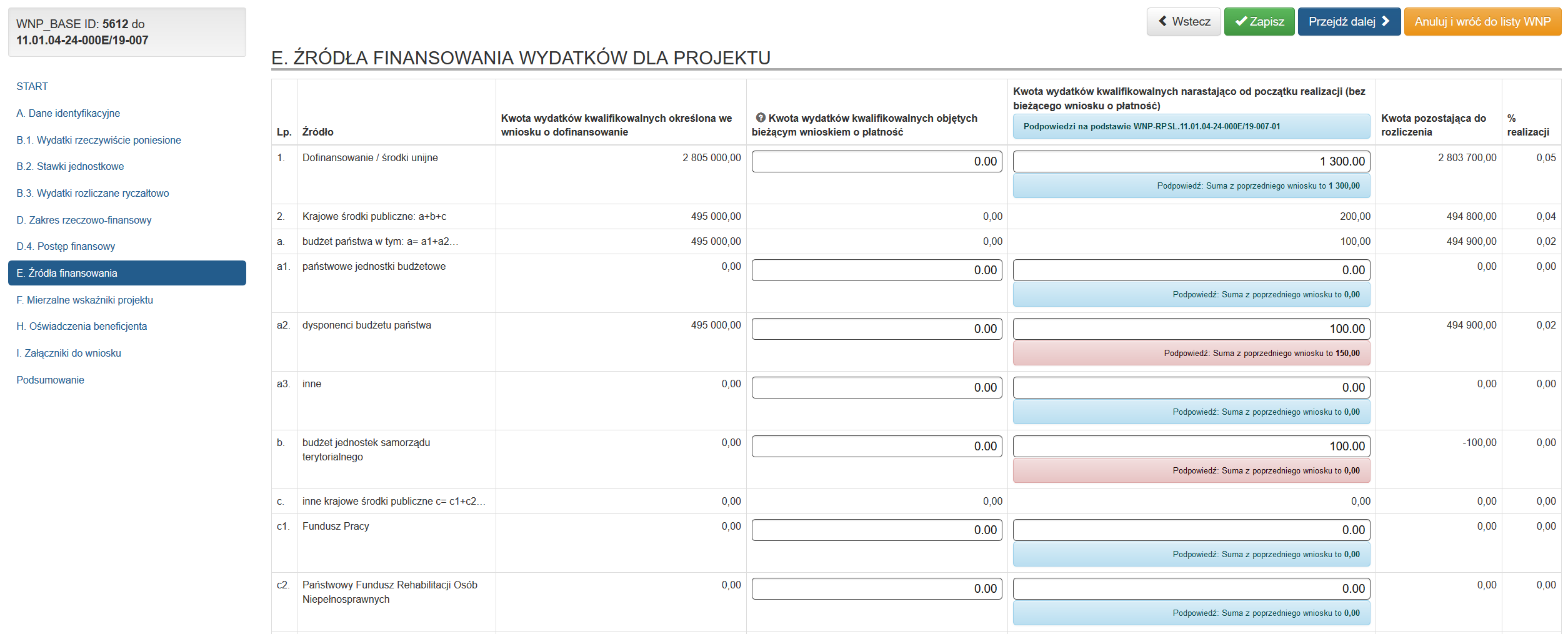 Obraz 9. Podgląd podpowiedzi wyświetlanych w sekcji E. Źródła finansowania w kolumnie „Kwota wydatków kwalifikowalnych od początku realizacji (bez bieżącego wniosku o płatność)”.
Obraz 9. Podgląd podpowiedzi wyświetlanych w sekcji E. Źródła finansowania w kolumnie „Kwota wydatków kwalifikowalnych od początku realizacji (bez bieżącego wniosku o płatność)”.
6. Możliwość weryfikacji w „Rejestrze kontraktów / umów / dokumentów księgowych” powiązania dokumentu z WNP
Opis mechanizmu:
- Jeżeli dany dokument w ramach „Rejestru kontraktów / umów / dokumentów księgowych” został wykazany w jakimkolwiek wniosku o płatność, wiersz z takim dokumentem jest podświetlony kolorem niebieskim i tym samym wyróżniony na tle pozostałych – niepowiązanych z żadnym WNP (obraz 10).
- Beneficjent może zweryfikować numer wniosku o płatność, w którym dany dokument został wykazany przy pomocy dedykowanej ikonki (obraz 11) wywołującej okno modalne (obraz 12).
Wizualizacja mechanizmu:
Beneficjent za pomocą niebieskiego podświetlenia może zidentyfikować dokumenty, które zostały wykazane w jakimkolwiek wniosku o płatność.
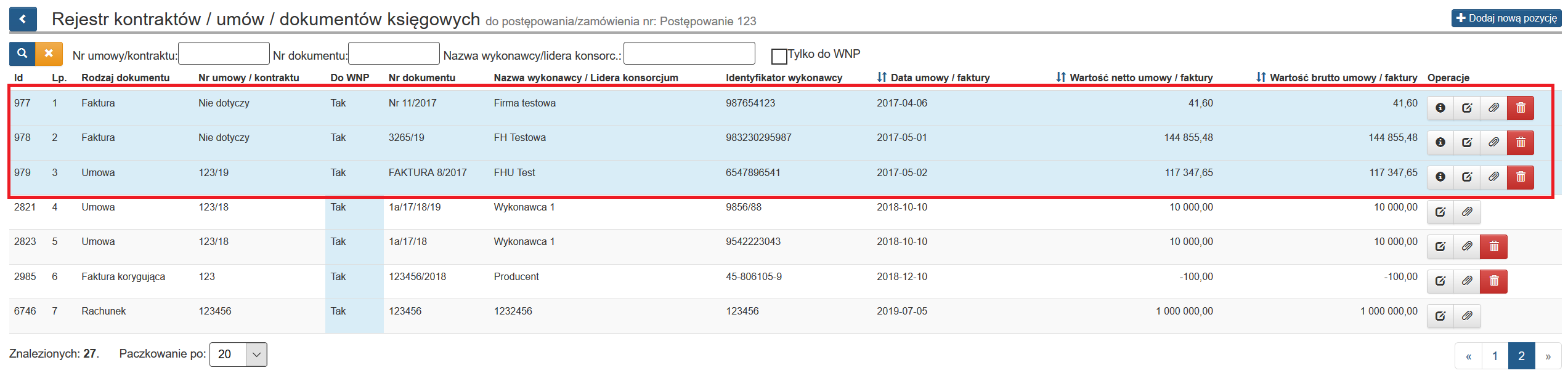 Obraz 10. Podgląd podświetlenia kontraktów / umów / dokumentów księgowych, które zostały wykazane we wniosku o płatność.
Obraz 10. Podgląd podświetlenia kontraktów / umów / dokumentów księgowych, które zostały wykazane we wniosku o płatność.
Beneficjent za pomocą nowej ikonki może pozyskać informację, w którym wniosku o płatność dany dokument został wykazany (opcja pojawia się wyłącznie w momencie, gdy takie powiązanie występuje).
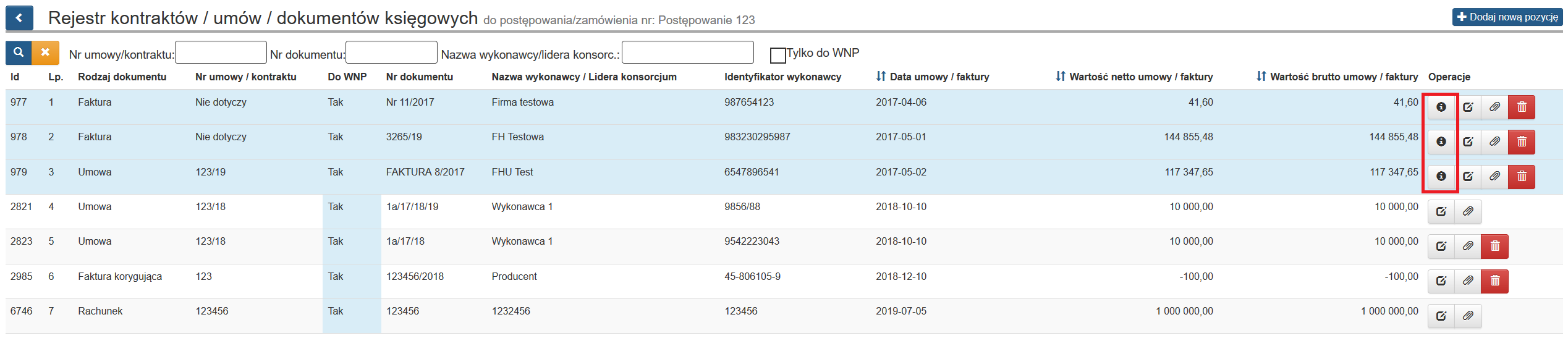 Obraz 11. Podgląd ikonek wywołujących okno modalne z listą powiązanych wniosków o płatność.
Obraz 11. Podgląd ikonek wywołujących okno modalne z listą powiązanych wniosków o płatność.
Po uruchomieniu opcji „Lista WNP powiązanych z dokumentem” wyświetli się okno modalne z informacją o właściwych numerach wniosków o płatność, w których dokument był wykazany.
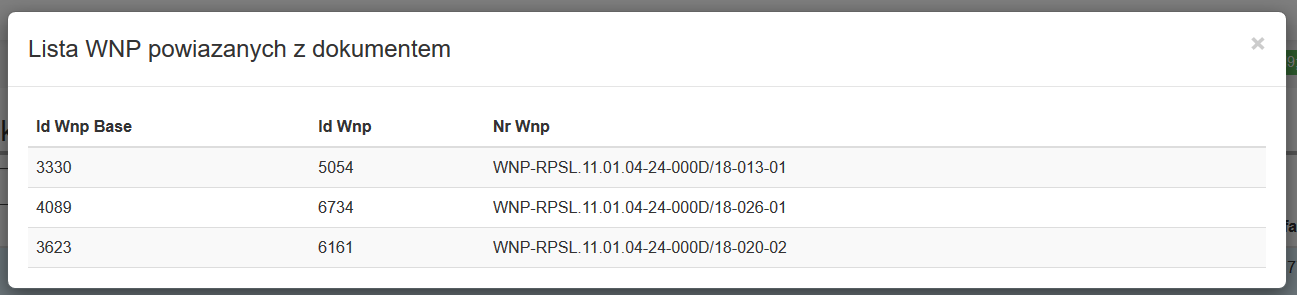 Obraz 12. Podgląd okna modalnego z numerami wniosków o płatność, w których wywołany dokument został wykazany.
Obraz 12. Podgląd okna modalnego z numerami wniosków o płatność, w których wywołany dokument został wykazany.
 Serwis Regionalnego Programu
Serwis Regionalnego Programu